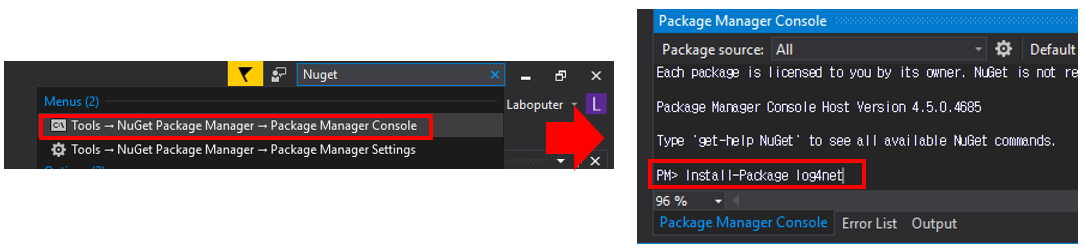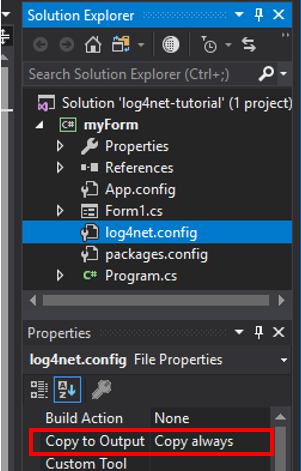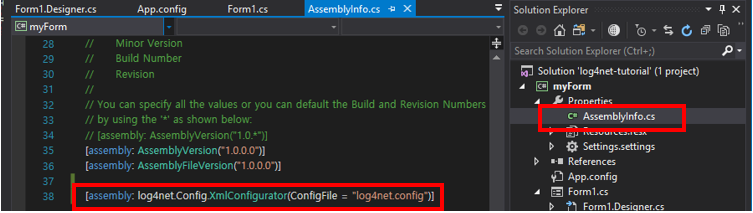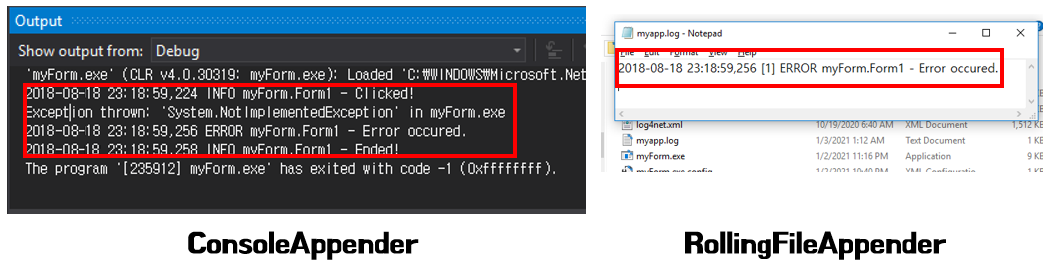log4net을 이용하여 로그 쉽게 남기기
log4net 이라는 라이브러리를 통해 C# Windows Application 에서 로그를 쉽게 남기는 방법에 대해서 정리합니다.
log4net
log4net은 Apache Software Foundation 에서 개발한 .NET (C# 포함)에서 사용할 수 있는 Logging Framework 입니다.
프로그램에서 어떤 에러나 상황이 발생했는지를 로그를 남기고자 할 때 사용할 수 있습니다. 직접 로그파일을 생성하거나 어떤 상황이 발생할 때마다 긴 코드를 작성하지 않고도 log4net을 사용하면 쉽게 로그를 관리할 수 있습니다.
log4net은 로그를 다양한 공간(File, DB, Email 등)에 다양한 로그(Info, Debug, Error 등)를 만들 수 있으며 로그 생성 구조를 변경하고 싶을 때도 특별한 코드 수정없이 Config 파일만 변경하면 되어 편리합니다.
log4net에는 Logger, Appender, Layout 라는 컴포넌트가 있는데 Logger를 통해 코드상에서 로그를 출력할 수 있으며, 이 Logger 안에 Appender 들을 파일이나 DB 또는 Console 등 여러 가지를 붙여 다양한 로그를 만들 수 있습니다. 그리고 layout을 통해 메시지를 어떤 형태로 남길 것인지 정의할 수도 있습니다.
자세한 설명은 Apache log4net 을 참고하세요.
그럼 바로 설치하고 직접 로그를 남겨봅시다!
1. log4net 설치
Visual Studio 에서 Nuget Package 를 통해 설치할 수 있습니다. Nuget Package Console을 통해 설치해봅시다.
Nuget Package Console 에서 아래 명령어 실행
PM> Install-Package log4net
2. log4net.config 파일 추가
log4net 은 log4net.config 라는 Config 파일에 의해 로그를 어떻게 기록할지 결정됩니다. 따라서 이 config 파일을 추가하고 아래와 같은 설정을 진행하세요.
Step 1. Add > New Item > Application Configuration File 추가
프로젝트에 “log4net.config” 파일을 추가하세요.
Step 2. Copy to Output = “Copy always” 로 변경
프로젝트가 빌드되면 config 파일이 생성되도록 변경해야 합니다.
Step 3. Config 파일 내용 수정
아래 코드는 Console 과 File 2가지에 로그를 남길 수 있도록 설정한 것입니다.
아래 코드를 복사/붙여넣기 하세요.
<?xml version="1.0" encoding="utf-8" ?>
<configuration>
<log4net>
<root>
<level value="ALL" />
<appender-ref ref="console" />
<appender-ref ref="file" />
</root>
<appender name="console" type="log4net.Appender.ConsoleAppender">
<layout type="log4net.Layout.PatternLayout">
<conversionPattern value="%date %level %logger - %message%newline" />
</layout>
</appender>
<appender name="file" type="log4net.Appender.RollingFileAppender">
<file value="myapp.log" />
<filter type="log4net.Filter.LevelRangeFilter">
<levelMin value="ERROR" />
<levelMax value="FATAL" />
</filter>
<appendToFile value="true" />
<rollingStyle value="Size" />
<maxSizeRollBackups value="5" />
<maximumFileSize value="10MB" />
<staticLogFileName value="true" />
<layout type="log4net.Layout.PatternLayout">
<conversionPattern value="%date [%thread] %level %logger - %message%newline" />
</layout>
</appender>
</log4net>
</configuration>
여기서 설정한 내용을 조금 설명하면 root 라는 Logger를 만들고 그 안에 Console과 File에 입력을 하는 Appender 2개를 생성하였습니다. 각각의 Appender는 PatternLayout에 쓰여진 형태로 로그를 남깁니다. 또한 RollingFileAppender는 myapp.log 라는 파일을 생성하면서 filter를 통해 ERROR ~ FATAL 형태의 로그만 남기도록 설정하였습니다.
잠시 후 샘플코드를 보면 이해되실 것입니다.
Step 4. AssemblyInfos.cs 수정
프로그램이 log4net.config 파일을 읽을 수 있도록 있어야 합니다. AssemblyInfo.cs 파일에서 제일 하단에 아래 코드를 추가합니다.
[assembly: log4net.Config.XmlConfigurator(ConfigFile = "log4net.config")]
(완료) 3. 로그 출력하기
아래와 같은 방식으로 원하는 로직에서 로그를 출력할 수 있습니다.
public partial class Form1 : Form
{
private static readonly log4net.ILog log = log4net.LogManager.GetLogger(System.Reflection.MethodBase.GetCurrentMethod().DeclaringType);
public Form1()
{
InitializeComponent();
}
private void button1_Click(object sender, EventArgs e)
{
log.Info("Clicked!");
try
{
DoSomething();
}
catch (Exception)
{
log.Error("Error occured.");
}
log.Info("Ended!");
}
private void DoSomething()
{
throw new NotImplementedException();
}
}
이 코드는 root에 해당하는 Logger 객체를 불러오는 것입니다.
private static readonly log4net.ILog log = log4net.LogManager.GetLogger(System.Reflection.MethodBase.GetCurrentMethod().DeclaringType);
이 코드를 통해 해당 Logger 에서 Info() 레벨의 로그를 남길 수 있습니다.
log.Info("Clicked!");
Log 레벨은 5가지 DEBUG > INFO > WARN > ERROR > FATAL 가 있으며 Filter를 통해 ALL 또는 OFF 로 전부 키거나 끌 수도 있습니다.
이 프로그램에서 Button Click을 하면 다음과 같은 결과가 나옵니다.
Console은 모든 레벨의 로그를 출력하고, File에는 ERROR ~ FATAL 레벨의 로그만 출력되는 것을 확인하실 수 있습니다.
마치며..
프로그램이 커지면 커질수록 코드상의 로그 뿐만 아니라 로그의 출력위치가 다양해지고 변경될 때마다 큰 리소스가 들 수 있습니다. 이때 이런 Logging Framework를 이용하면 보다 편하게 관리하실 수 있을 것입니다.
Reference :
- https://stackify.com/log4net-guide-dotnet-logging/
- https://logging.apache.org/log4net/release/manual/configuration.html